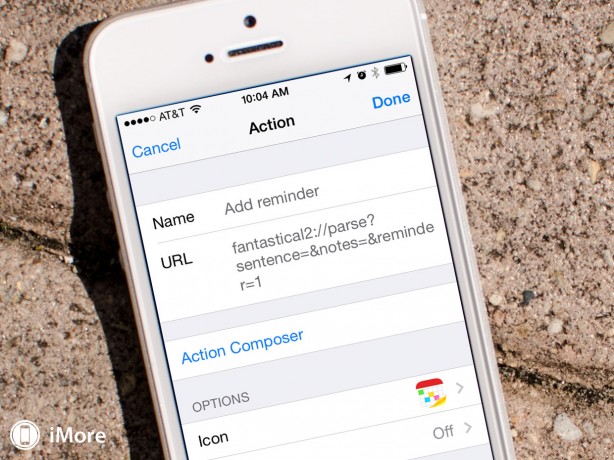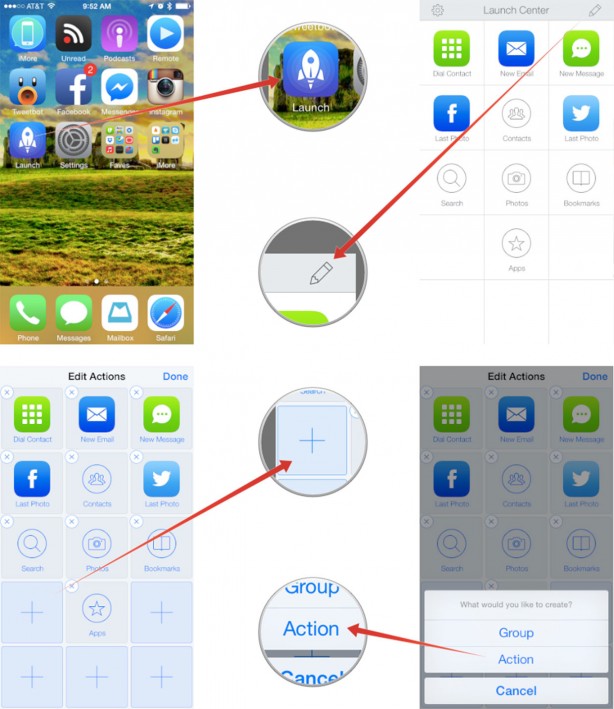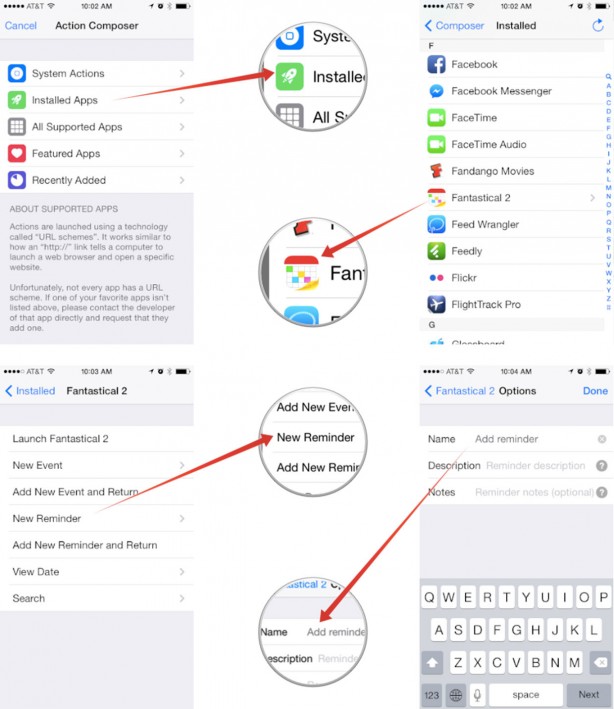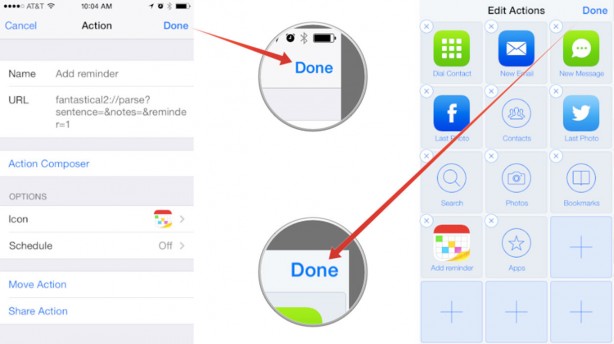Riportiamo una semplice quanto interessante guida recentemente pubblicata su iMore e che spiega come creare azioni avanzate in Launch Center Pro. Per chi non ne avesse sentito parlare in precedenza, ricordiamo che l’app in questione è una sorta di “strumento” pensato per migliorare la produttività velocizzando alcune azioni che generalmente si svolgono con un iDevice. Launch Center Pro, in particolare, è stata sviluppata per permettere agli utenti di avviare ancora più rapidamente alcune applicazioni, ma oltre a questo l’app presenta anche altre utili funzioni; vediamo quali e come utilizzarle.
Come accennato in apertura, Launch Center Pro può anche essere utilizzata per eseguire azioni specifiche inerenti alcune app, quali, ad esempio, creare un nuovo evento nel calendario. Ecco come fare.
Come creare un’azione avanzata in Launch Center Pro
Prima di cominciare tenete a mente che Launch Center Pro non supporta tutte le app presenti nello Store, ma solo alcune e in particolare un discreto numero di quelle rientranti nella categoria produttività, come Fantastical, Clear, Byword, ecc.
Per l’esempio che segue utilizzeremo Fantastical, andando ad impostare un’azione avanzata in Launch Center Pro che ci consentirà di avviare direttamente l’app nella fase di creazione di un nuovo promemoria. Naturalmente, però, potrete scegliere anche app differenti.
- Aprite Launch Center Pro sul vostro iDevice.
- Cliccate su pulsante Edit (Modifica) che si trova nell’angolo in alto a destra.
- Cliccate sun un blocco vuoto o in un gruppo esistente e sceglietene uno.
- Nel menù popup cliccate su Action (Azione).
- Ora cliccate su Action Composer.
- Selezionate una sezione appropriata. Le applicazioni di sistema e quelle sviluppate direttamente da Apple sono raccolte sotto “System Actions”, mentre le altre sezioni contengono app di terze parti. Cliccate su Installed Apps e selezionate l’app per la quale desiderate creare un’azione avanzata. Noterete che le app che hanno più di un’azione di semplice avvio risultano “evidenziate” graficamente con un simbolo sulla destra, il che sta ad indicare, appunto, che per esse è disponibile più di un’azione.
- Selezionate il tipo di evento che desiderate impostare. Ad esempio, nel nostro caso, Nuovo Promemoria.
- A questo punto bisognerà assegnare un nome all’azione. Ad esempio Add Reminder nel campo nome e poi cliccate su Done in alto a destra. Volendo potrete compilare anche alcuni campi aggiuntivi ma nell’esempio in questione non è necessario.
- Fate qualsiasi altro tipo di modifica desiderata nella schermata iniziale e poi cliccate Done nell’angolo in alto a destra.
- Uscite dalla modalità di editing cliccando Done nell’angolo in alto a destra.
Fatto. La vostra nuova azione avanzata è pronta per l’uso. Come avrete modo di notare utilizzando l’app, le azioni avanzate sono il punto di forza di Launch Center Pro. Anche se potete sempre usare Siri per lanciare le app, non sempre potete fare in modo che Siri esegua azioni più specifiche.